Windows11で従来のコントロールパネルの開き方
- スキルアップ
- 2022/6/29
- 2023/7/29
Windows11で従来のコントロールパネルを開く2つの方法をご紹介。
スタートボタンから検索
(1)スタートボタンをクリックします。

(2)赤枠の検索ボックスをクリックし、その中に「コントロールパネル」と入力します。

(3)検索結果にでてくる「コントロールパネル」(アプリ)をクリックします。

(4)コントロールパネルが開きます。

全てのアプリから開く
もう一つのコントロールパネルを開く方法は、アプリ一覧から開く方法です。
(1)スタートボタンをクリックします。

(2)すべてのアプリをクリックします。

(3)一覧の中から「Windowsツール」を見つけてクリックします。

(4)開いたWindowsツールの中から「コントロールパネル」をクリックします。

(5)コントロールパネルが開きます。